win10怎么开启组合键解锁屏幕 Win10系统开启组合键解锁屏幕功能的方法
发布时间:2017-05-03 10:24:26作者:知识屋
win10怎么开启组合键解锁屏幕 Win10系统开启组合键解锁屏幕功能的方法。我们在使用电脑的时候,总是会遇到很多的电脑难题。当我们在遇到了需要在Win10中开启组合键解锁屏幕的时候,我们应该怎么操作呢?一起来看看吧。
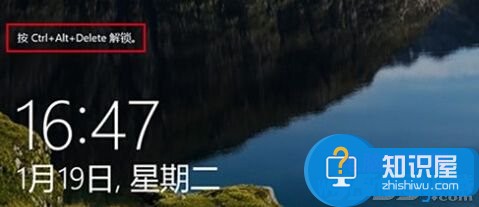
具体方法如下:
1、在Cortana搜索栏输入regedit后,按回车键进入注册表编辑器
2、定位到
HKEY_LOCAL_MACHINESOFTWAREMicrosoftWindows NTCurrentVersionWinlogon
3、找到DisableCAD(没有的话就新建一个DWORD值,并以此命名),双击打开,将“数值数据”改为0,点击“确定”,如下图——
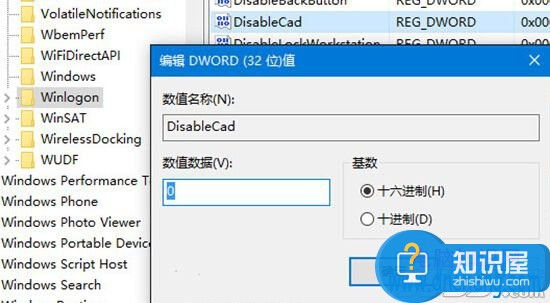
4、按Win+R打开“运行”,输入control userpasswords2后点击“确定”,如下图——
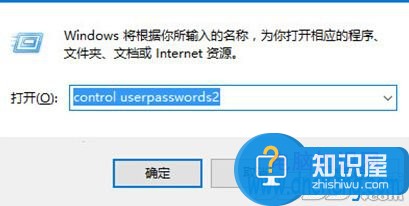
5、在“用户账户”中点击“高级”选项卡,勾选下方的“要求用户按Ctrl+Alt+Delete”,点击“确定”,如下图——
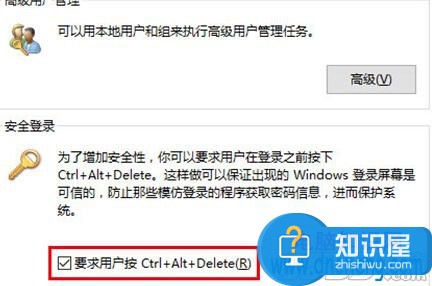
现在进入锁屏界面后(可按Win+L测试),会出现按Ctrl+Alt+Del解锁的提示,任意键或者鼠标按键的方式已不能解锁。若要恢复默认方式,可将上述步骤修改的各项值恢复为默认项目。
对于我们在遇到了需要进行这样的操作的时候,我们就可以利用到上面给你们介绍的解决方法进行处理,希望能够对你们有所帮助。
知识阅读
-
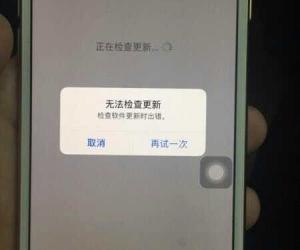
iPhone8无法检查更新解决方法 苹果手机系统提示无法检查更新怎么办
-

怎么升级ios7.1.1?ios7.1.1升级方法
-

怎样设置XP电脑ip地址 设置XP电脑ip地址的方法
-
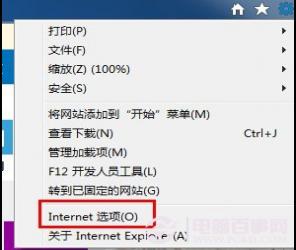
QQ空间打不开是怎么回事 QQ空间打不开的原因及解决办法
-
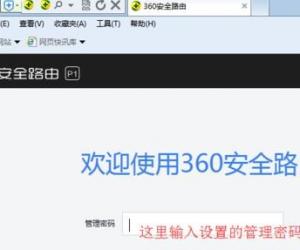
360路由器p1怎么设置为无线交换机使用 360路由作交换机如何进入管理界面
-
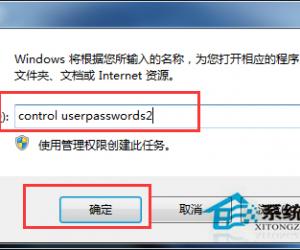
Win7如何通过命令删除开机登录密码 Win7通过命令删除开机登录密码的方法
-

EV剪辑软件使用技巧分享,视频处理更快、更方便
-

word2007如何插入矩形 word2007插入矩形的方法
-
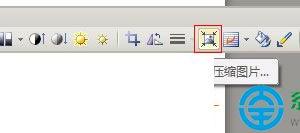
WPS文字中怎么巧妙降低文档体积 WPS文字中巧妙降低文档体积的方法
-
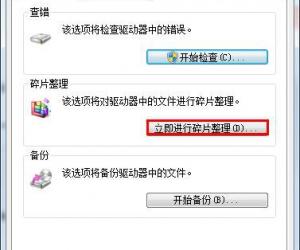
笔记本电脑运行速度变得越来越慢怎么处理 笔记本电脑运行速度变得越来越慢的处理方法
软件推荐
更多 >-
1
 一寸照片的尺寸是多少像素?一寸照片规格排版教程
一寸照片的尺寸是多少像素?一寸照片规格排版教程2016-05-30
-
2
新浪秒拍视频怎么下载?秒拍视频下载的方法教程
-
3
监控怎么安装?网络监控摄像头安装图文教程
-
4
电脑待机时间怎么设置 电脑没多久就进入待机状态
-
5
农行网银K宝密码忘了怎么办?农行网银K宝密码忘了的解决方法
-
6
手机淘宝怎么修改评价 手机淘宝修改评价方法
-
7
支付宝钱包、微信和手机QQ红包怎么用?为手机充话费、淘宝购物、买电影票
-
8
不认识的字怎么查,教你怎样查不认识的字
-
9
如何用QQ音乐下载歌到内存卡里面
-
10
2015年度哪款浏览器好用? 2015年上半年浏览器评测排行榜!








































